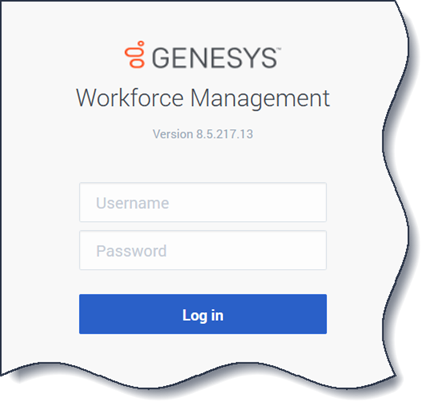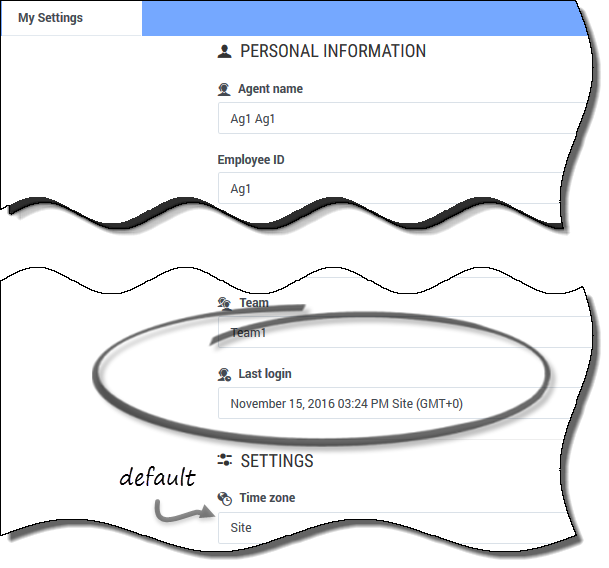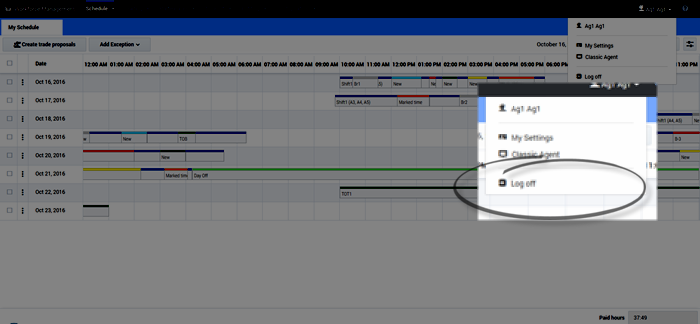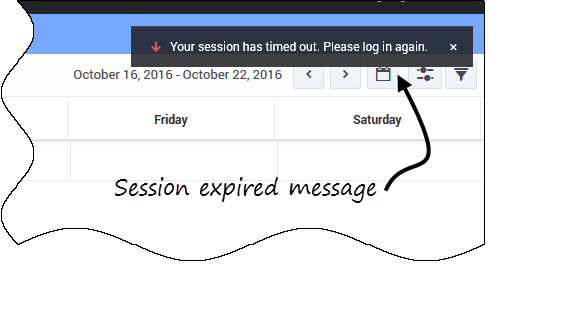Sumario
Cómo iniciar y cerrar sesión
Antes de iniciar sesión, pida a su supervisor la URL (dirección web) de la aplicación WFM Web para Agentes para su escritorio (o dispositivo móvil). Una vez que obtenga esta URL, agréguela a la lista de Favoritos o Marcadores del navegador de manera que pueda regresar fácilmente a ella.
Cuadro de diálogo de inicio de sesión
Para iniciar sesión:
- Abra la aplicación Workforce Management (WFM) para Agentes.
- Cuando aparezca la pantalla de bienvenida, inicie sesión en WFM ingresando su nombre de usuario y contraseña.
- Puede conectarse a WFM Web desde cualquier computadora que utilice un navegador web compatible.
Abra y ejecute WFM Web en una sola ventana del navegador en su estación de trabajo en cualquier momento. Si ejecuta Web en más de una ventana del navegador simultáneamente en su estación de trabajo puede hacer que el programa se comporte de forma inesperada. (En otras palabras, no abra una segunda ventana de explorador en la misma sesión de WFM Web al seleccionar Archivo > Nuevo o presionar Ctrl+N).
Si debe ejecutar más de una sesión de WFM Web en la misma estación de trabajo, inicie una instancia separada de su navegador y luego inicie sesión en WFM Web nuevamente desde esa instancia.Marca de tiempo de inicio de sesión
Después de que inicia sesión en el agente de escritorio, la aplicación WFM para Agentes muestra la información de marca de tiempo de la sesión anterior, avisándole sobre cualquier uso no autorizado de sus credenciales de inicio de sesión.
La marca de tiempo muestra la fecha y hora en la zona horaria mostrada en el campo Zona horaria; (Sedees el valor predeterminado). Puede encontrar esta información al hacer clic en Configuración> Mis valores o al hacer clic en su nombre de usuario en la esquina superior derecha de cualquier ventana del Agente WFM y seleccionar Mis valores.
Cómo cerrar sesión
Cuando haya terminado de utilizar WFM Web, recuerde cerrar siempre la sesión. Si no lo hace, otros usuarios podrían ver la información de su cuenta.
Para cerrar la sesión:
- En la esquina superior derecha de cualquier ventana de WFM Web que tenga abierta, haga clic en su nombre de usuario.
- En el menú desplegable que aparece, haga clic en Cerrar sesión.
De esta manera finaliza su sesión en WFM Web y se abre nuevamente la ventana Iniciar sesión. Si lo desea, puede cerrar el navegador.
Expiración de la sesión
Una sesión en WFM Web expira si no se ha utilizado durante cierto tiempo. Si su sesión expira, y trata de hacer cambios o ver cierta información, aparece la advertencia de sesión vencida.
Para comenzar a utilizar WFM Web de nuevo:
- Después de un par de segundos, cuando desaparezca el mensaje de advertencia, haga clic en su nombre de usuario y, a continuación, en Cerrar sesión.
- Cuando aparezca el cuadro de diálogo Iniciar sesión, ingrese su nombre de usuario y contraseña (igual que para empezar a utilizar WFM Web).
- Cuando termine de usar WFM Web, cierre el navegador.